Jedwali la yaliyomo
Unaposhughulika na uchanganuzi mkubwa wa data, unaweza kuhitaji kunakili safu mlalo nyingi mbadala na kuzibandika mahali fulani kwa wakati mmoja. Excel haina fomula au fomula iliyojengewa ndani ya kukamilisha hili. Kwa hivyo, katika makala haya, tutaonyesha jinsi ya kunakili safu mlalo mbadala katika Excel.
Pakua Kitabu cha Mazoezi
Pakua kitabu hiki cha mazoezi ili kukitumia unaposoma makala haya.
Nakili Safu Mlalo Mbadala.xlsm
Njia 4 Zinazofaa za Kunakili Safu Mlalo Mbadala katika Excel
Katika sehemu zilizo hapa chini, tutanakili safu mlalo mbadala katika Excel kwa kutumia mchanganyiko wa mipangilio na fomula za Excel. Baadaye, tutakuonyesha jinsi ya kutekeleza jambo lile lile kwa kutumia VBA . Mfano wa seti ya data imetolewa katika picha iliyo hapa chini, ambayo itatumika kukamilisha utaratibu.

1. Shikilia Kitufe cha Ctrl na Chagua Ili Kunakili Safu Mlalo katika Excel
Ikiwa data yako si kubwa sana, unaweza kuichagua kwa Ctrl kitufe kwenye kibodi yako na kipanya. Ili kufanya hivyo, fuata maagizo hapa chini.
Hatua ya 1:
- Shikilia Ctrl
- Chagua safu mlalo mbadala.
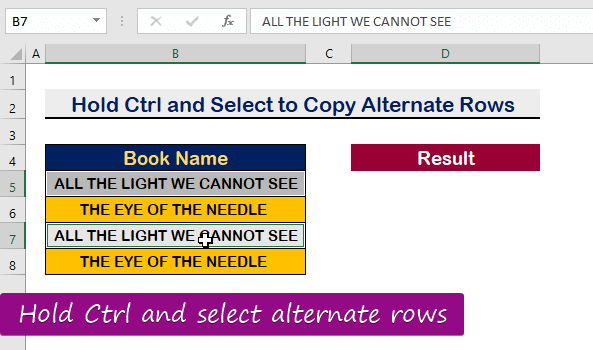
Hatua ya 2:
- Baada ya kuchagua kisanduku, bonyeza Ctrl + C kunakili.

Hatua ya 3:
- Kisha , ibandike popote unapotaka.

Soma Zaidi: Jinsi ya Kunakili Data kutoka Seli Moja hadi Nyingine katikaExcel Kiotomatiki
2. Tekeleza Nenda kwa Chaguo Maalum ili Kunakili Safu Mlalo Mbadala katika Excel
Unaweza kunakili safu mlalo mbadala katika Excel kwa kutumia chaguo la Kuhariri. Fuata maagizo hapa chini ili kufanya hivyo.
Hatua ya 1:
- Ingiza safu wima kando ya seti yako ya data.
- Chapa 'X' katika safu mlalo ya kwanza na uache safu mlalo ya pili tupu kama inavyoonyeshwa kwenye picha hapa chini.
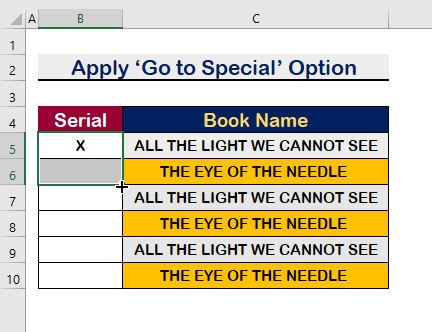
Hatua ya 2:
- Kisha, tumia zana ya Kujaza Kiotomatiki ili kujaza idadi ya visanduku unahitaji kunakili.
- Chagua seli.
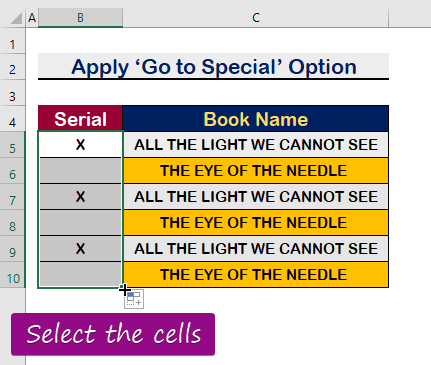
Hatua ya 3:
- Kutoka kwa chaguo la Kuhariri , chagua Tafuta & Chagua
- Kisha, chagua Nenda kwa Maalum

Hatua Ya 4:
- Kutoka kwa kisanduku, bofya kwenye Nafasi tupu
- Kisha, bonyeza Ingiza .
21>
Hatua ya 5:
- Utachagua seli zako tupu, sasa utafuta visanduku vyako vyote vilivyo wazi.

Hatua ya 6:
- Ili kufuta visanduku tupu, bofya kulia kipanya na uchague Futa
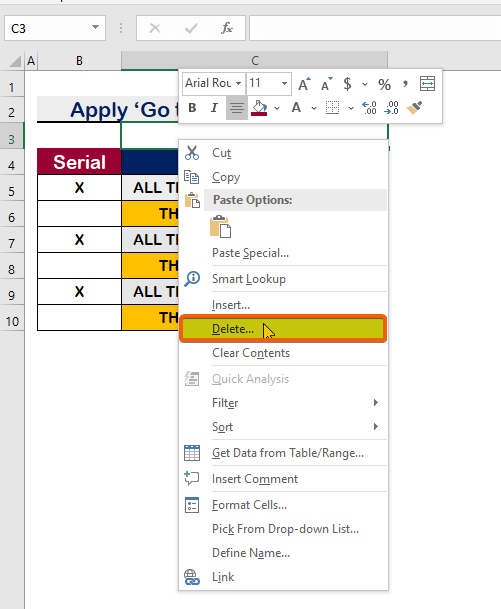
Hatua ya 7:
- Bofya Safu mlalo nzima
- Kisha, bonyeza Enter
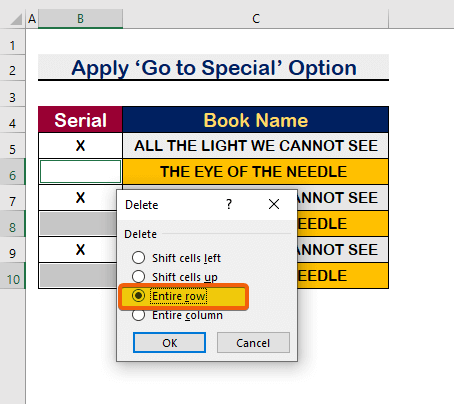
Kwa hivyo, utapata safu zako zote mbadala katika mfululizo . Sasa, unaweza kuzinakili na kuzibandika popote unapotaka.

Soma Zaidi: VBA Bandika Maalum ili Kunakili Thamani na Miundo katika Excel (9Mifano)
Visomo Sawa
- Excel VBA ili Kunakili Safu Mlalo kwenye Laha Nyingine ya Kazi Kulingana na Vigezo
- Tumia VBA Kubandika Thamani Pekee Bila Uumbizaji katika Excel
- Jinsi ya Kuchuja Kiotomatiki na Kunakili Safu Mlalo Zinazoonekana kwa Excel VBA
- Nakili Thamani za Kipekee kwa Laha Nyingine ya Kazi katika Excel (Mbinu 5)
- Jinsi ya Kunakili Seli Zilizounganishwa na Zilizochujwa katika Excel (Mbinu 4)
3. Tumia Mfumo na Chaguo la Kichujio Kunakili Safu Mlalo Mbadala katika Excel
Unaweza kunakili safu mlalo mbadala kwa kutumia fomula pamoja na chaguo la Chuja katika Excel . Fuata taratibu zilizoainishwa hapa chini ili kukamilisha kazi.
Hatua ya 1:
- Chapa fomula ifuatayo katika kisanduku D5 .
=MOD(ROW(A1),2)=0 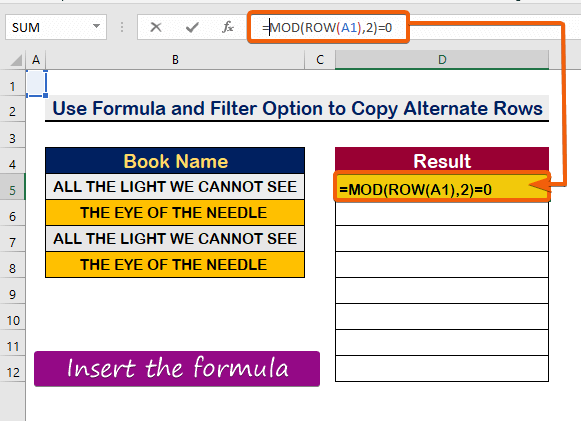
Hatua Ya 2:
- Itatoa matokeo yako kama FALSE .

Hatua Ya 3:
- Ziburute hadi seli nyingi unavyotaka. Itatoa matokeo yenye 'FALSE' na 'TRUE' katika safu mlalo mbadala.
30>
Hatua ya 4:
- Baada ya kuchagua safu, bofya kwenye menyu ya kichupo cha Data .
- Chagua Kichujio

Hatua ya 5:
- Kisha, bofya kwenye Chuja
- Ondoa kuchagua 'FALSE'
- Bonyeza Ingiza
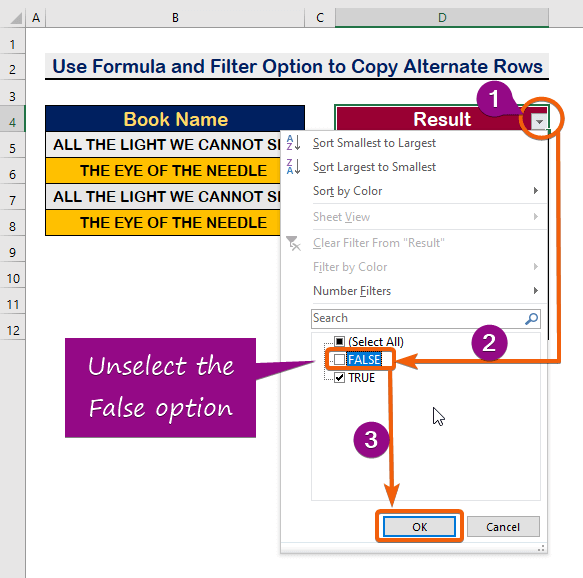
Hatua ya 6:
- Kutokana na hilo, utapata thamani pekeekwa ' TRUE' .

Hatua ya 7:
- Nakili thamani ya seli kutoka kwa upau wa fomula na uibandike kwenye 'TRUE'
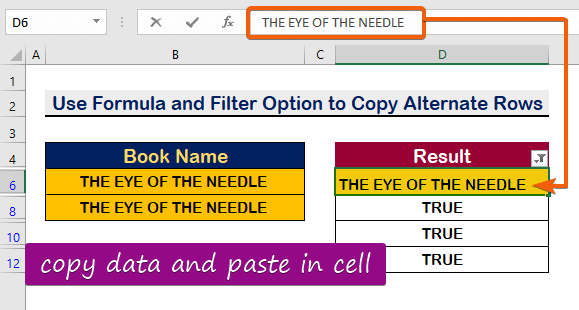
Hatua ya 8:
- Kisha, Jaza Kiotomatiki kisanduku kilichosalia.

1>Hatua ya 9:
- Kutoka kwa Kichujio chaguo, chagua Chagua Zote
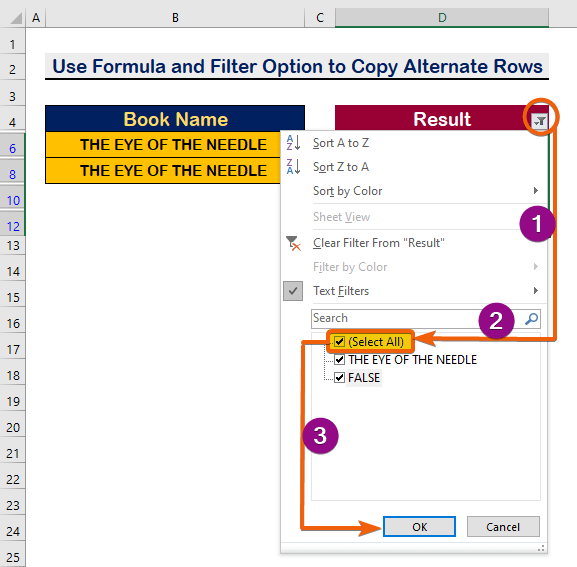
Hatua ya 10:
- Itatokea kama unavyoona kwenye picha iliyo hapa chini. Kwa hivyo, tunahitaji kuondoa thamani ya 'FALSE' katika visanduku.

Hatua ya 11:
- Chagua chaguo la 'FALSE' kutoka kwa Kichujio

Hatua ya 12:
- Thamani ya seli ambayo inathaminiwa 'FALSE' itaonekana.
- Tu, zifute.

Hatua ya 13:
- Tena, kutoka kwa Chuja chaguo, chagua Chagua Zote

Hatua Ya 14:
- Mwishowe, unaweza kupata matokeo kwa njia mbadala.
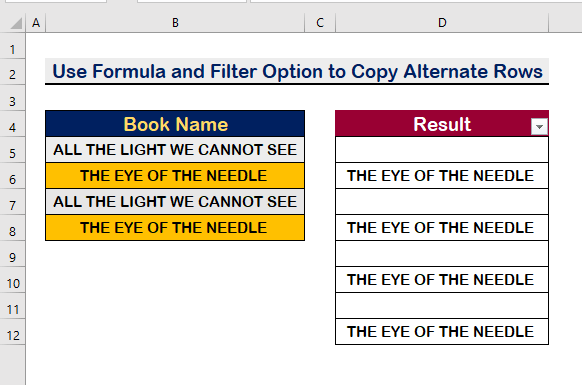
Soma Zaidi: Jinsi ya Kunakili Safu mlalo katika Excel yenye Kichujio (Njia 6 za Haraka)
4. Tekeleza Msimbo wa VBA ili Kunakili Safu Mlalo Mbadala katika Excel
Zaidi ya hayo, kwa usaidizi wa VBA msimbo, unaweza pia kunakili safu mlalo mbadala. Kufanya hivyo. Fuata hatua zilizo hapa chini.
Hatua ya 1:
- Chagua visanduku katika safu.
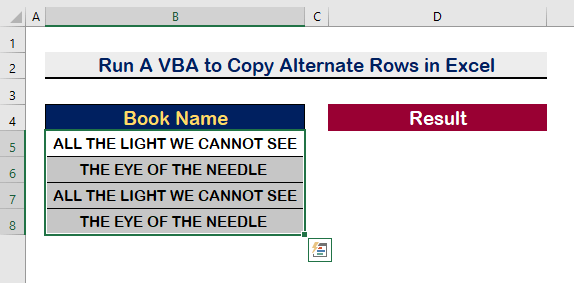
Hatua ya 2:
- Bonyeza Alt + F11 ili kufungua VBAMacro .
- Bofya kwenye Ingiza
- Chagua Moduli

Hatua ya 3:
- Bandika msimbo wa VBA ufuatao.
3468

Hatua ya 4:
- Hifadhi programu na ubofye F5 ili kuiendesha. Utapata safu mlalo mbadala zitachaguliwa.

Hatua ya 5:
- Sasa, bonyeza Ctrl + C ili kunakili na kuibandika unapotaka.

Soma Zaidi: Jinsi ya Kunakili Safu Mlalo Nyingi katika Excel Kwa Kutumia Macro (Mifano 4)
Hitimisho
Kwa muhtasari, natumai sasa umeelewa jinsi ya kunakili safu mlalo mbadala katika Excel kwa kutumia fomula na VBA . Mbinu hizi zote zinapaswa kufundishwa na kutumiwa na data yako. Angalia kitabu cha mazoezi na weka kile umejifunza kutumia. Kwa sababu ya usaidizi wako mkubwa, tumetiwa moyo kuendelea kutoa semina kama hizi.
Ikiwa una maswali yoyote, tafadhali usisite kuwasiliana nasi. Tafadhali tujulishe maoni yako katika sehemu ya maoni hapa chini.
Wafanyikazi wa Exceldemy watajibu maswali yako haraka iwezekanavyo.
Kaa nasi na uendelee kujifunza. .

